converta MPG / MPEG para MP4 com velocidade rápida e alta qualidade de imagem / som.
- Converter AVCHD para MP4
- Converter MP4 para WAV
- Conversão MP4 para WebM
- Conversão MPG para MP4
- Converter SWF para MP4
- Converter MP4 para OGG
- Converter VOB para MP4
- Converter M3U8 em MP4
- Converter MP4 para MPEG
- Incorporar legendas no MP4
- Divisores MP4
- Remover áudio do MP4
- Converta vídeos 3GP para MP4
- Editar arquivos MP4
- Converter AVI para MP4
- Converter MOD para MP4
- Converter MP4 para MKV
- Conversão WMA para MP4
- Converter MP4 para WMV
Como cortar vídeos no Android sem esforço e de forma eficaz
 Escrito por Lisa Ou / 11 de fevereiro de 2022 16:00
Escrito por Lisa Ou / 11 de fevereiro de 2022 16:00Você pode cortar um vídeo no Android? Certamente sim. Mas a questão é: você pode fazer isso de forma rápida e fácil? A resposta é um grande sim. Mas, para começar, a maior questão é: por que você precisa recortar seus vídeos? Existem várias razões. Talvez o vídeo que você gravou com a câmera do seu telefone Android não se encaixe perfeitamente na proporção em que você pretende usá-lo. Talvez você pretenda enviar seu vídeo nas mídias sociais. Ele não atende à proporção necessária, daí o corte. Outra razão é o enquadramento, o que significa manter o assunto principal do seu vídeo no centro do quadro ou eliminar objetos indesejados ou pessoas fora do quadro.
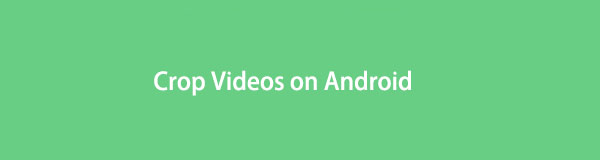
Não importa quão perfeita ou avançada seja a câmera da sua câmera Android, ela não aperfeiçoa todas as suas capturas. Existem alguns casos em que são necessários ajustes e melhorias para que sua saída final seja perfeita. Daí a necessidade de cortar vídeo no Android.

Lista de guias
1. Como cortar um vídeo do Android no computador com o FoneLab Video Converter Ultimate
FoneLab Video Converter Ultimate é um conversor e editor de vídeo facilmente acessível e disponível para Mac e Windows. Esta ferramenta é altamente versátil, pois vai além de ser um conversor, fazendo jus ao seu nome final. Os vídeos podem ser girados, cortados, invertidos, redimensionados e ampliados conforme necessário com esta ferramenta. Além disso, independentemente do formato do seu vídeo, você pode trabalhar nele com o FoneLab Video Converter Ultimate, pois suporta uma ampla variedade de formatos de vídeo.
Passos sobre como cortar um vídeo do Android com o FoneLab Video Converter Ultimate:
Passo 1O FoneLab Video Converter Ultimate deve primeiro ser baixado e instalado no seu computador. Depois disso, execute o programa.

Passo 2Em breve, adicione o vídeo Android que você deseja cortar. Para isso, clique Adicionar Arquivo ou arraste e solte seu vídeo Android no programa.
Dicas: Você pode facilmente usar um cabo USB para transferir vídeos do Android para um computador. Como alternativa, você também pode experimentar o FoneLab Hypertrans para mover seus vídeos e outros arquivos entre iOS, Android e computador com facilidade.fonelab-video-converter-ultimate-add-your-video.jpg
Passo 3Em seguida, clique no Editar ícone.

Passo 4Corte seu vídeo na janela de edição ajustando os pontos ao redor. Além disso, você pode selecionar uma proporção na lista suspensa depois de clicar em AspRazão ecte ajuste o quadro do seu vídeo.

Passo 5Depois de cortar seu vídeo, agora você pode clicar Converter tudo para exportar seu vídeo recortado.


E você também pode usá-lo para cortar um vídeo no iPhone. Como alternativa, você pode usar um aplicativo móvel para cortar vídeos do Android.
O Video Converter Ultimate é o melhor software de conversão de vídeo e áudio que pode converter MPG / MPEG para MP4 com velocidade rápida e alta qualidade de imagem / som.
- Converta qualquer vídeo / áudio como MPG, MP4, MOV, AVI, FLV, MP3, etc.
- Suporta conversão de vídeo HD 1080p / 720p e 4K UHD.
- Recursos poderosos de edição, como Aparar, Cortar, Girar, Efeitos, Aprimorar, 3D e muito mais.
2. Aplicativos de corte de vídeo para Android
Atualmente, existem muitos aplicativos disponíveis no Android para cortar vídeos. E entre os principais aplicativos estão os seguintes:
Método 1. Como cortar vídeo no Android com o Google Fotos
O Google Fotos é um aplicativo desenvolvido pelo Google destinado a armazenar e compartilhar fotos. Mas além de seus propósitos principais, você também pode usá-lo para editar fotos e vídeos. Para cortar vídeo com um aplicativo no Android, o Google Fotos está entre os melhores candidatos. Com seu recurso de edição, você pode cortar seus vídeos do Android como abaixo.
Etapas sobre como cortar um vídeo no Android com o Google Fotos:
Passo 1Em primeiro lugar, abra Google Fotos no seu telefone Android e navegue no vídeo que deseja cortar. Toque Editar uma vez que o vídeo é expandido.
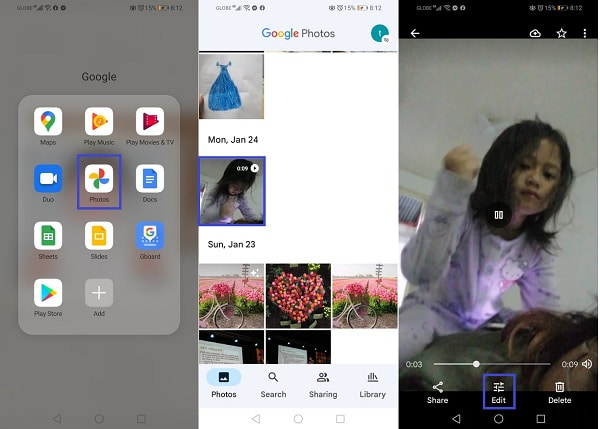
Passo 2Em segundo lugar, toque Colheita nas guias de edição na parte inferior da tela. Posteriormente, ajuste o tamanho do seu vídeo através dos pontos no canto do vídeo.
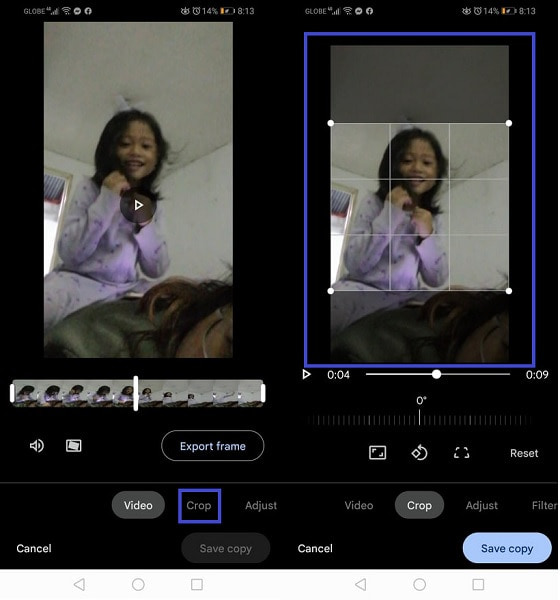
Passo 3Como alternativa, você também pode selecionar entre as proporções pré-determinadas disponíveis para o seu vídeo. Por último, toque em Salvar cópia no canto inferior direito da tela para finalmente exportar seu vídeo recortado.
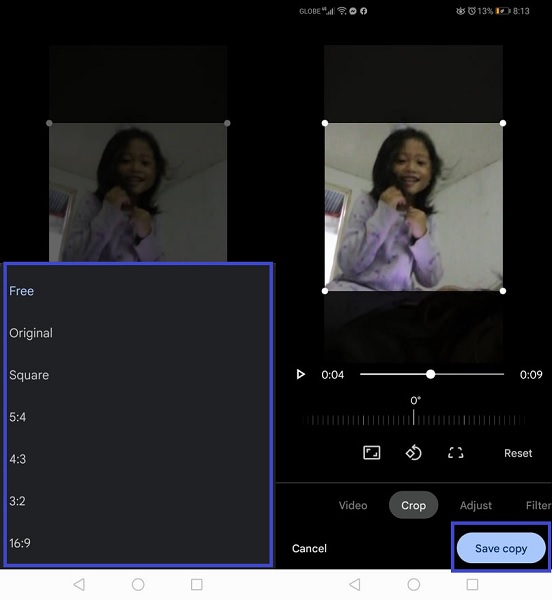
Como alternativa, você também pode usar outro aplicativo da Play Store.
Método 2. Como cortar vídeo no Android com InShot
O InShot é um aplicativo criativo com muitos recursos de edição de vídeos e fotos. Este aplicativo pode criar e editar vídeos como você preferir e precisar. Em termos de corte e alteração das proporções, o InShot é o melhor porque possui tamanhos de corte pré-determinados para várias plataformas de mídia. Então, seja o que for que você precise do seu vídeo, a InShot te apoia.
Passos sobre como cortar um vídeo no Android com InShot:
Passo 1Comece instalando o InShot no seu telefone Android. Em breve, abra Vídeo e selecione Novo após abrir o aplicativo.
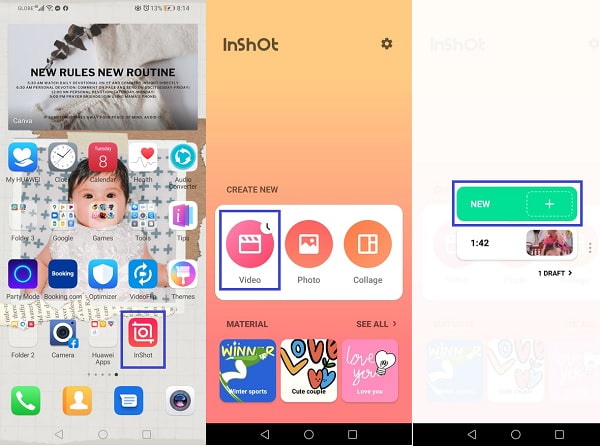
Passo 2Em seguida, localize e selecione o vídeo que deseja cortar e toque em Colheita no menu na parte inferior da tela. Você pode selecionar entre os tamanhos de vídeo fornecidos ou cortar livremente seu vídeo como preferir.
Passo 3Por fim, toque Salvar no canto superior direito da tela e toque em Salvar para exportar o vídeo recortado no seu telefone Android.

O Video Converter Ultimate é o melhor software de conversão de vídeo e áudio que pode converter MPG / MPEG para MP4 com velocidade rápida e alta qualidade de imagem / som.
- Converta qualquer vídeo / áudio como MPG, MP4, MOV, AVI, FLV, MP3, etc.
- Suporta conversão de vídeo HD 1080p / 720p e 4K UHD.
- Recursos poderosos de edição, como Aparar, Cortar, Girar, Efeitos, Aprimorar, 3D e muito mais.
3. Perguntas frequentes sobre como cortar um vídeo no Android
Como cortar uma foto no Android?
Cortar uma foto é como cortar um vídeo no aplicativo Android Gallery. Em primeiro lugar, abra o aplicativo Galeria e abra a foto que deseja cortar. Em seguida, clique em Editar e, em seguida, toque em Cortar. Você pode selecionar entre as proporções disponíveis ou ajustar manualmente sua moldura fotográfica. Por fim, toque em Salvar quando estiver satisfeito com sua foto recortada.
Como cortar um vídeo em um iPad?
Da mesma forma, sem dúvida é fácil cortar um vídeo no iPad através do aplicativo Fotos. Para começar, abra o vídeo que deseja cortar e toque em Editar. Toque no ícone Cortar na tela de edição e ajuste a grade de vídeo como desejar. Redimensione ou ajuste seu vídeo na proporção desejada e toque em Concluído quando terminar de cortar seu vídeo.
Cortar vídeo no Mac?
Como você deve saber, também existem muitas maneiras de cortar vídeos no Mac. No entanto, a maneira mais recomendada de cortar vídeos no Mac é através do FoneLab Video Converter Ultimate. Cortar através desta ferramenta no Mac e Windows é idêntico e igualmente fácil.
O Video Converter Ultimate é o melhor software de conversão de vídeo e áudio que pode converter MPG / MPEG para MP4 com velocidade rápida e alta qualidade de imagem / som.
- Converta qualquer vídeo / áudio como MPG, MP4, MOV, AVI, FLV, MP3, etc.
- Suporta conversão de vídeo HD 1080p / 720p e 4K UHD.
- Recursos poderosos de edição, como Aparar, Cortar, Girar, Efeitos, Aprimorar, 3D e muito mais.
E é assim que você garante que seu vídeo tenha a melhor proporção e enquadramento perfeito. É realmente fácil e rápido cortar vídeo do Android. Embora seja verdade que existem maneiras de cortar vídeos diretamente no Android, ainda é altamente recomendável usar FoneLab Video Converter Ultimate. Por quê? O que mais você pode procurar de uma ferramenta que permite editar o formato de arquivo de vídeo livremente de qualquer formato e exportar seu projeto para o mesmo formato ou outro formato? Bem, a escolha é sua. Corte seu vídeo agora e nunca mais se preocupe com fatores indesejados.
